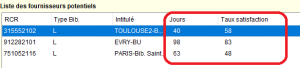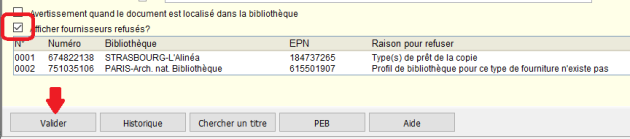Sélection des fournisseurs⚓
- Liste des fournisseurs potentiels retenus
- Cas particulier des demandes d'articles ou numéros de périodiques
- Ordre par défaut des fournisseurs retenus
- Modifier la liste des fournisseurs calculée par Supeb
- Afficher la liste des établissements localisés rejetés comme fournisseur potentiel
- Demande sans fournisseur
Liste des fournisseurs potentiels retenus⚓
A partir des données de localisation et des paramétrages fournisseurs, le système établit une liste de fournisseurs potentiels. La demande sera envoyée tour à tour aux différentes bibliothèques du réseau, dans l'ordre affiché, jusqu'à obtention d'une réponse positive ou jusqu'à épuisement de la liste.
Seules peuvent être retenues dans cette liste les bibliothèques déployées dans le Sudoc ET paramétrées dans Supeb. Une bibliothèque Sudoc-PS, même localisée et qui accepte de faire du peb, n'étant pas « déployée », ne peut pas y figurer.
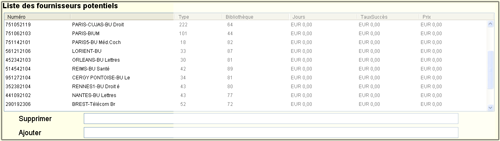
La liste est directement produite à partir de données de localisation pour un document de type monographie
Le système a besoin que le demandeur ait saisi l'année d'un article pour les périodiques afin de calculer les fournisseurs potentiels à partir de leurs états de collections.
Conseil :
Voir aussi l'annexe 2 sur le fonctionnement de l'algorithme de tri. : elle contient différents points de vigilance
Cas particulier des demandes d'articles ou numéros de périodiques⚓
Une fois le document trouvé et après avoir cliqué sur le bouton PEB, le système n'affiche pas le message « La demande de PEB peut être envoyée ».
Il faut saisir une date dans le champ Année de la partie Article ou partie demandée
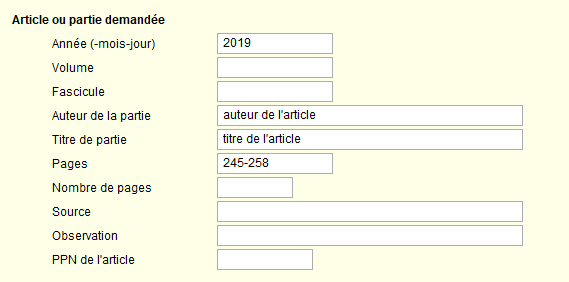
puis, cliquer sur le bouton Valider pour que Supeb sélectionne les fournisseurs potentiels qui possèdent l'année demandée dans leur état de collection.

Truc & astuce :
Si la liste des fournisseurs retenus est vide ainsi que la liste des fournisseurs rejetés (cf ci-dessous), ce peux être parce qu'il s'agit d'une demande de copie à partir d'une notice de périodiques et que vous n'avez saisi aucune année de fascicule.
Ordre par défaut des fournisseurs retenus⚓
Le système Supeb prend en compte :
la catégorie de la bibliothèques (champ
Codes de coopération acceptésdes fiches de paramétrage fournisseurs, : d'abord les bibliothèques référentes, notamment les anciens CADIST (B), puis les bibliothèques standards (A), puis les bibliothèques de dernier recours (C).les performances passées ; tant que la demande de PEB est en cours de création, apparaissent dans la liste des fournisseurs potentiels les champs :
jour: nombre de jours moyens entre une demande et la réponse par ce fournisseur, toutes demandes confondues ; cependant suite à des dysfonctionnements dans le décompte dans Supeb, ce chiffre n'est pas fiableTaux de satisfaction: nombre de réponses positives / nombre de demandes reçues par ce fournisseur, toutes demandes confondues
Cet ordonnancement qui découle d'un fonctionnement antérieur, ne reflète pas toujours la réalité du réseau.
Attention :
Si votre bibliothèque est paramétrée pour autoriser la fourniture interne (cf. point 2) et que vous avez le document, le RCR de votre bibliothèque est, par défaut, mis en tête de la liste de fournisseurs : il est alors à supprimer.
Modifier la liste des fournisseurs calculée par Supeb⚓
Il est impossible d'ajouter des fournisseurs non retenus mais il est possible de modifier l'ordre par défaut ou de réduire la liste.
Afficher la liste des établissements localisés rejetés comme fournisseur potentiel⚓
CocherAfficher fournisseurs refusés » puis cliquer sur Valider pour voir apparaître dans une fenêtre spécifique en bas de la demande, la liste des RCR exclus et la raison pour laquelle ils sont rejetés par l'algorithme.
Cette liste ne contient que des RCR de bibliothèques déployées dans le Sudoc ou membres du Sudoc-PS.
| Cause qui exclut une bibliothèque de la liste des fournisseurs potentiels retenus (liste de circulation) lors de la création d'une demande de PEB | Exemples |
|---|---|---|
N'apparaît pas dans la listes des fournisseurs exclus | N'a pas de localisation sous la notice bibliographique | |
« Ce volume/fascicule n'est pas disponible » | L'année demandée est une lacune ou les états de collection sont formatés de manière obsolète (Cf. l'interprétation par le système des états de collection) | exemple PPN 037446797 pour un article de 1831 |
« Profil de bibliothèque pour ce type de fourniture n'existe pas » | La bibliothèque n'a JAMAIS eu de fiche fournisseur paramétrée : c'est le cas d'un certain nombre de bibliothèques du Sudoc-PS (1) | exemple PPN 083089799 / RCR 751075219 |
« La bibliothèque est fermée pour le Peb » | La bibliothèque est actuellement dans une période de fermeture de son service PEB : la date de réouverture est accessible dans sa fiche de paramétrage fournisseur (point 1) (1) | |
« La bibliothèque ne fournit pas ce type de support » | Le type de document (zone Unimarc 008) n'est pas couvert par la fonction fournisseur (cf. fiche de paramétrage fournisseur (point 2)) pour ce type de transaction (prêt ou reproduction) | |
« Type(s) de prêt de la copie » | Le code peb du document n'est pas couvert par la fonction fournisseur (cf. fiche de paramétrage fournisseur (point 3)) : le cas type est le code peb "g-Non disponible pour le Peb" | |
« Délai de disponibilité de la copie » | Le délai entre le catalogage Sudoc et la disponibilité pour le peb, défini dans la fiche de paramétrage fournisseur) (point 5)) pour ce type de transaction (prêt ou reproduction), n'est pas expiré | |
« Capacité journalière dépassée » | Le nombre de demandes traitables par jour déclaré dans la fiche de paramétrage fournisseur) (point 6)) pour ce type de transaction (prêt ou reproduction) est dépassé |
(1) Tant la politique de l'Abes que celle des établissements ayant évolué au fil du temps, certaines bibliothèques du réseau Sudoc-PS ont eu un temps des fiches paramétrées même si elles sont inactives dans Supeb aujourd'hui. Exemple : la BNF
Les bibliothèques qui ont eut une fiche fournisseur apparaissent avec le motif de rejet « Bibliothèque est fermée pour le PEB »
Attention :
Cocher "fourniture express" dans la demande alors que cela a été supprimé des paramétrage fournisseurs, peut exclure ce fournisseur : Supeb ne gère pas de niveau de priorité à partir de "fourniture express" : c'est donc inutile de le cocher. Il vaut mieux privilégier une note.
Demande sans fournisseur⚓
Si, parmi les bibliothèques qui possèdent un exemplaire de cet ouvrage, aucune n'est en mesure de le fournir, le système affiche le message « Aucune bibliothèque ne peut fournir le document ».

Pour en savoir plus sur le processus de sélection des fournisseurs potentiels, se référer à la rubrique concernant les détails de la sélection des fournisseurs et ci-dessus à l'affichage des fournisseurs rejetés.
Conseil :
L'affichage des fournisseurs Supeb rejetés permet de repérer les bibliothèques dont l'exclusion est temporaire ou celles avec qui il peut être pertinent de prendre directement contact voir si un arrangement exceptionnel est possible.
L'affichage des bibliothèques localisées sous la notice bibliographique (aff OB) permet de repérer les bibliothèques du Sudoc-PS localisées, qui acceptent de faire du peb, mais rejetées des fournisseurs car non membre de Supeb et qu'il peut être possible de contacter directement pour faire une transaction hors Supeb.
Modifier la liste par défaut⚓
Positionner un fournisseur en début de liste⚓
saisir le RCR d'une bibliothèque de la liste, dans le champ
Ajoutercliquer sur
Valider
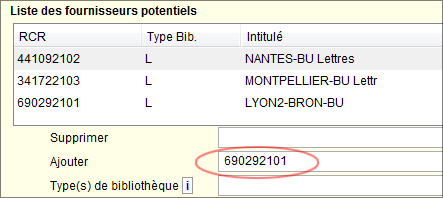
C'est en vertu de ce fonctionnement, qu'il est possible de modifier l'ordre par défaut des fournisseurs (cf. ci-dessous)
Supprimer un ou des fournisseurs de la liste⚓
saisir le RCR dans le champ
Supprimercliquer sur
Valider
Pour supprimer tous les RCR d'un département, saisir le code du département suivi d'une étoile *.
Exemple :
Une bibliothèque parisienne qui ne souhaiterait pas demander un PEB à une autre bibliothèque parisienne, pourrait les exclure de la liste en tapant 75* dans le champs Supprimer.
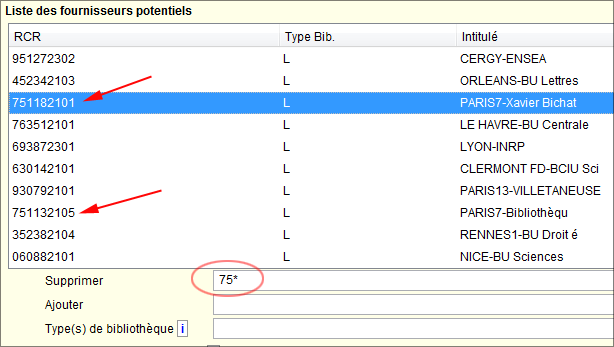
Attention :
Si votre bibliothèque est paramétrée pour autoriser la fourniture interne et que vous avez le document ( utile pour demander un document perdu ou pour une lacune dans un état de collection de périodique), le RCR de votre bibliothèque est, par défaut, mis en tête de la liste de fournisseurs : il est alors à supprimer.
Supprimer la totalité de la liste pour n'indiquer qu'un seul fournisseur⚓
saisir * dans
Supprimersaisir le RCR désiré dans
Ajoutercliquer sur
Valider
Il est aussi possible de ressaisir dans Ajouter plusieurs RCR séparé par une virgule.
Réinitialiser la liste⚓
vider les champs
SupprimeretAjoutercliquer sur
Valider
Modifier l'ordre des fournisseurs⚓
saisir les RCR dans le champ
Ajouterdans l'ordre souhaitécliquer sur
Valider
Les RCR sont alors mis en début de liste dans l'ordre saisi
Cela ne fonctionne que si le fournisseur remplit les conditions pour être retenu
Ajouter ou supprimer plusieurs fournisseurs⚓
séparer les RCR par des virgules ou des espaces
cliquer sur
Valider

exemple : l'opération ci-dessus permet de supprimer 2 des 4 fournisseurs possibles et d'inverser l'ordre des 2 restants.